今天给大家介绍一下怎么恢复Win10电脑中禁用的所有服务的具体操作步骤。
-
1. 首先打开电脑,进入桌面,按键盘上的“ Win R”组合键,调出运行窗口,在窗口中输入“ msconfig”,点击“确定”或回车;
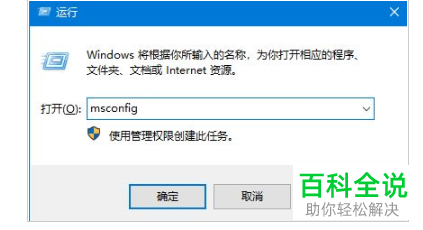
-
2. 在打开的窗口中,上方切换到[服务]选项下,然后点击右下方的“全部启用”按钮,最后点击右下方的“应用”并确认重新启动电脑后即可解决。
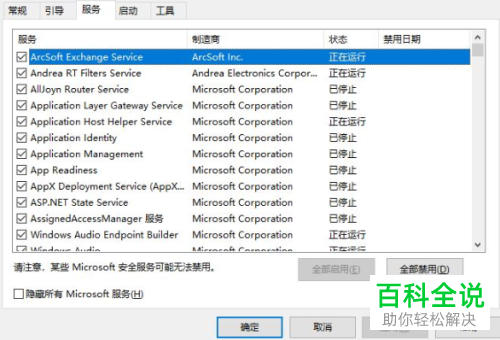
-
3. 方法二:
1.同样按键盘上的“ Win R”组合键,调出运行窗口,在窗口中输入:DCOMCnfg,点击“确定”或回车,打开组件服务;
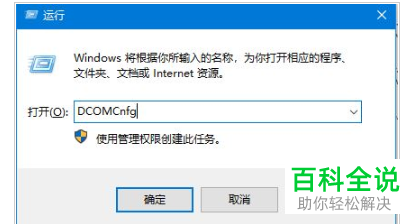
-
4. 在打开的页面,依次点击左侧的:组件服务---计算机---我的电脑---DCOM配置;
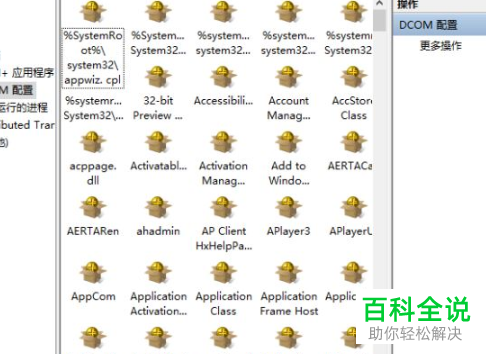
-
5. 然后在右侧打开的页面,找到“ netprofm”选项,右键,在打开的菜单中,选择“属性”选项;
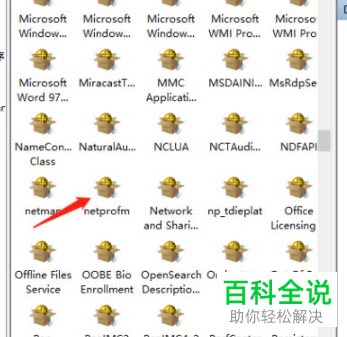
-
6. 在弹出的属性窗口中,上方切换到安全选项下,然后在[启动和激活权限]下,点选上“自定义”选项。
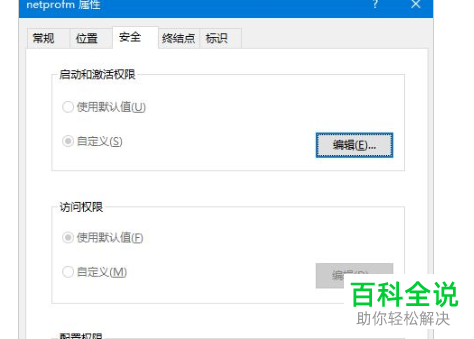
-
7. 接着点击右侧的编辑按钮,接着依次点击添加---输入要选择的对象名称---输入“LOCAL SERVICE”,点击确定。
6.然后在打开的属性窗口中,检查本地启动和本地激活;
7.接着选择LOCAL SERVICE,依次单击右下方的应用---确定按钮;
8.在组件服务框左侧点击“服务”,在右侧找到“Network List Service”,双击,在弹出的窗口中,点击服务状态下的“启动”按钮。最后点击确定即可解决。
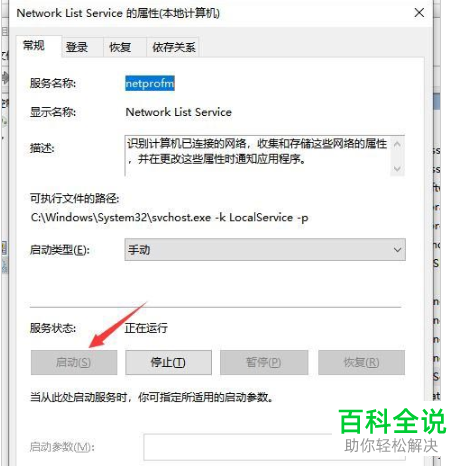
-
以上就是怎么恢复Win10电脑中禁用的所有服务的具体操作步骤。
